如何解除u盘禁用 电脑怎么解除u盘禁用
更新时间:2022-07-22 15:46:05作者:xinxin
在日常生活中,当我们使用数字设备时,我们会遇到各种各样的问题,其中有些状况总是让用户不知所措,例如近期有用户反馈自己u盘在插入电脑之后,却被提示禁用状态,无法正常打开,那么如何解除u盘禁用呢?接下来小编就来告诉大家电脑解除u盘禁用设置方法。
具体方法:
1、在电脑桌面下,同时按下win+R键唤出运行窗口。
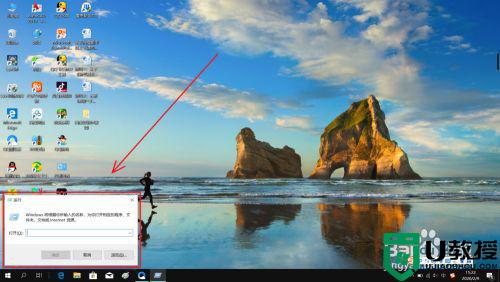
2、在输入框内输入“gpedit.msc”,按下回车键。
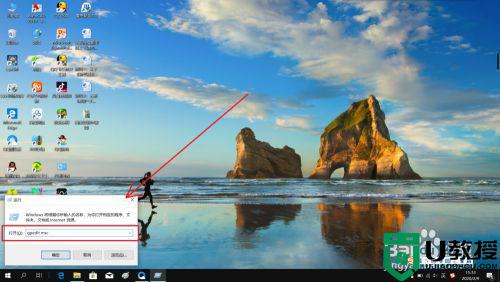
3、找到并点击“管理模板”。
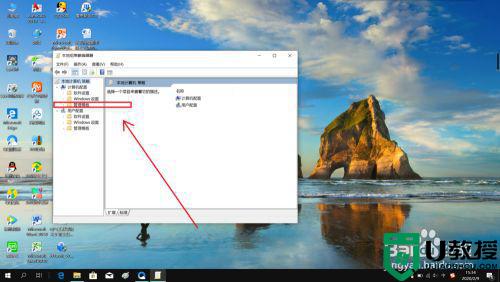
4、找到“系统”后双击打开。
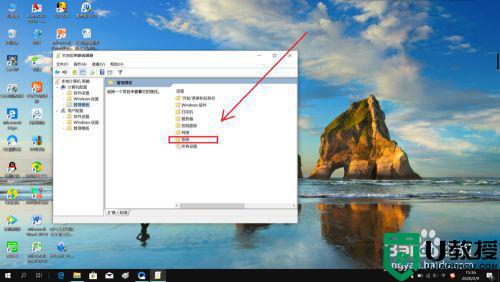
5、如图,下滑找到“可移动储存访问”,双击打开。
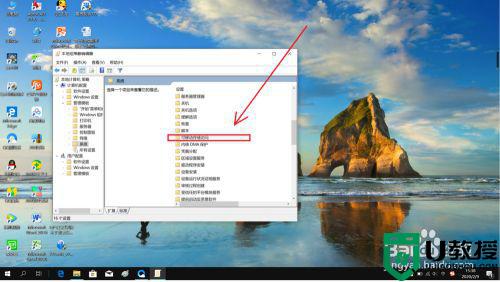
6、如图,下滑找到“可移动磁盘:拒绝读取权限”,双击打开。
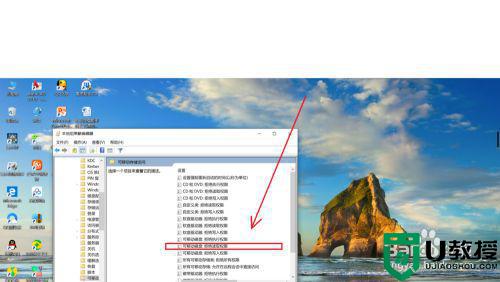
7、如图,选择“已启用”并点击“确定”,这样电脑就可以正常读取优盘了。
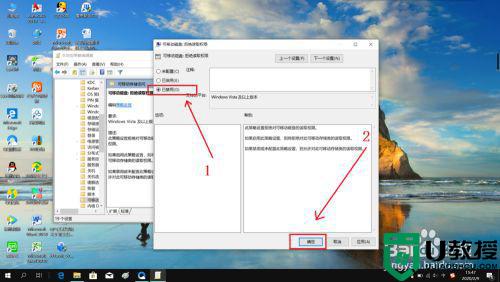
以上就是关于电脑解除u盘禁用设置方法了,还有不清楚的用户就可以参考一下小编的步骤进行操作,希望能够对大家有所帮助。
如何解除u盘禁用 电脑怎么解除u盘禁用相关教程
- u盘被禁用怎么解除 电脑设置了u盘禁用怎么恢复
- 解除组策略禁用u盘方法 组策略禁用u盘如何解开
- 如何解除电脑u盘禁用设置 电脑u盘被禁用了怎么启用
- 笔记本u盘被禁用怎么办 笔记本电脑u盘被禁用如何解除
- 电脑怎么设置禁用u盘|电脑禁用U盘的方法
- 该u盘已经被禁用怎么解决 u盘被禁用怎么办
- 电脑禁用u盘的方法|利用注册表禁用u盘的方法
- 如何清除u盘使用痕迹 电脑怎么清除u盘使用痕迹
- 电脑禁止u盘操作 设置 电脑禁用U盘的设置方法
- 怎么清除电脑u盘痕迹 如何清除电脑u盘使用痕迹
- u盘下载歌曲怎么改成mp3格式
- u盘怎么格式化
- 为什么一打开u盘就让格式化
- 如何实现U盘低格
- U盘有病毒怎么办
- U盘提示格式化怎么修复

